همانطور كه در آموزش هاي قبلي ديديد با ابزارهاي Rectangular و Elliptical Marquee مي توان انتخاب هاي ساده ي مستطيلي و بيضي شكل انجام داد. اما گاهي وقتها انتخاب را دقيق انجام نمي دهيم و نياز هست كه محدوده ي انتخاب شده را تغيير دهيم. براي انجام اين كار فتوشاپ ابزار Transforming Selection را در اختيار ما قرار داده است.
من عكس زير را در فتوشاپ باز كرده ام:
من مي خواهم پروانه را انتخاب كنم بنابراين ابزار Rectangular Marquee را از جعبه ابزار انتخاب مي كنم:
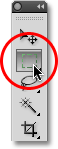
حال از قسمت بالاي سمت چپ پروانه شروع مي كنم و ماوس را نگه داشته تا گوشه ي پايين سمت راست مي كشم و كليك ماوس را رها مي كنم:
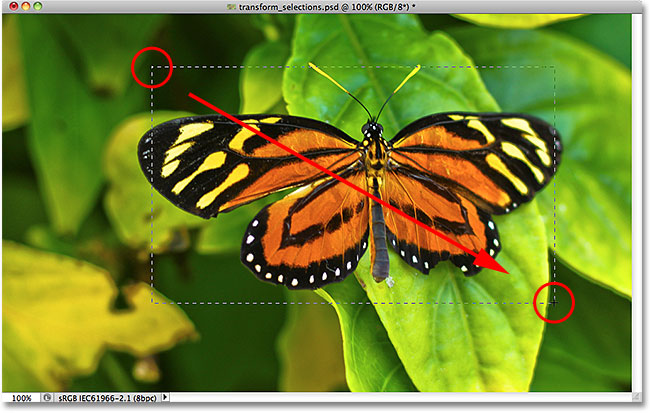
متاسفانه همانطور كه مي بينيد نوك بال هاي پروانه بيرون از ناحيه ي انتخابي ما هستند
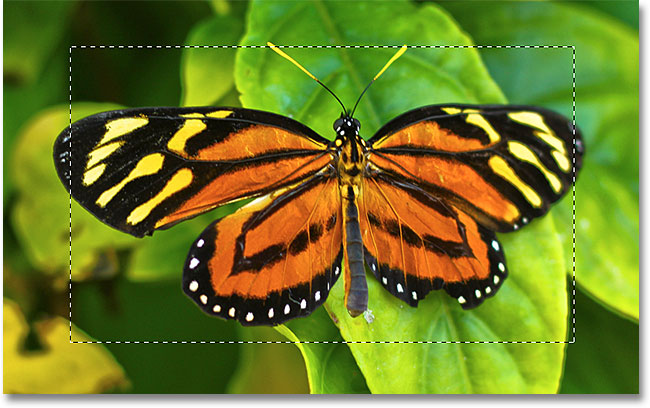
كاري كه خيلي افراد در چنين موقعيتي انجام مي دهند كنسل كردن انتخاب و رسم مجدد خط انتخاب است اما ما مي خواهيم همين خط انتخاب فعلي را اصلاح كنيم بنابراين از Transform Selection استفاده مي كنيم.
براي انتخاب دستور Transform Selection از منوي بالاي صفحه Select را انتخاب كرده سپس از منوي باز شده Transform Selection را انتخاب مي كنم
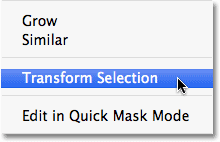
Transform Selection چند تا دستگيره روي مستطيل انتخابي ما ايجاد مي كند. من دستگيره ي سمت چپ را به سمت چپ مي كشم تا بال پروانه كاملا درون مستطيل قرار گيرد:
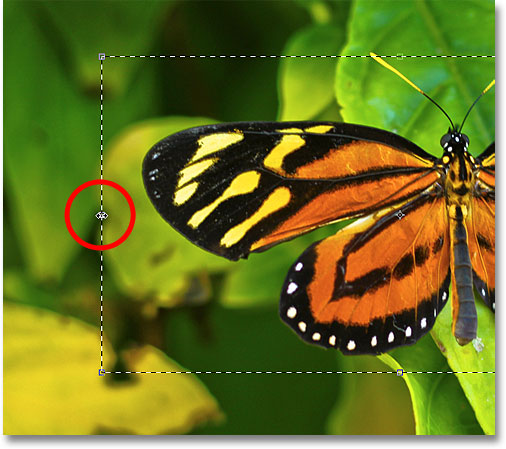
براي سمت راست هم همين كار را انجام مي دهم:

همچنين دستگيره ي بالا را هم يك مقدار بالاتر مي كشم:
حال مي خواهم مستطيل انتخابي دور پروانه را يك مقدار بچرخانم. براي اين كار جايي خارج مستطيل كليك كرده و ماوس را كشيده و رها مي كنم.
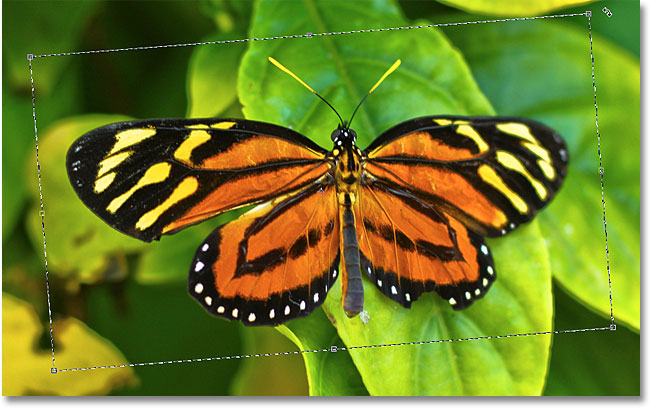
در آخر براي تاييد كليد Enter را بزنيد.
منبع: http://photoshoper.ir

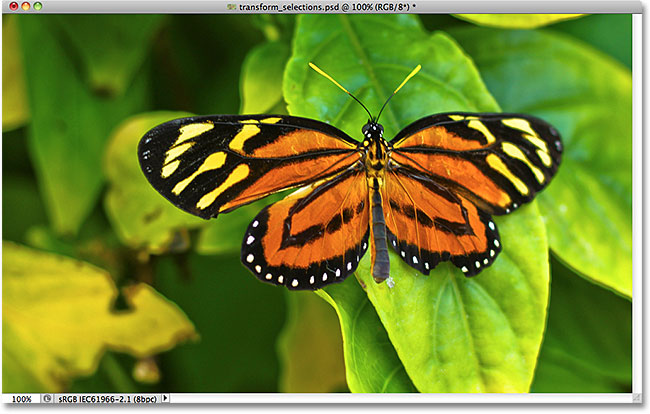
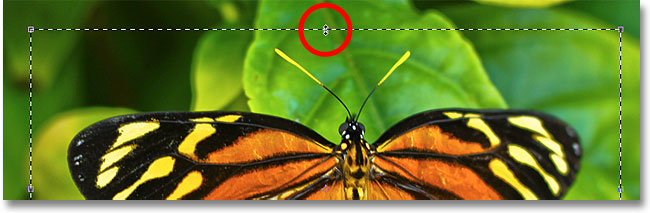
 آموزش تصويري شروع به كار و يادگيري نرم افزار فتوشاپ Cs6
آموزش تصويري شروع به كار و يادگيري نرم افزار فتوشاپ Cs6 آموزش تبديل يك تصوير به شبح در فتوشاپ
آموزش تبديل يك تصوير به شبح در فتوشاپ آموزش تغيير رنگ چشم در فتوشاپ
آموزش تغيير رنگ چشم در فتوشاپ تبديل عكس به طرح مدادي با فتوشاپ
تبديل عكس به طرح مدادي با فتوشاپ آموزش خلق يك پرتره در فتوشاپ
آموزش خلق يك پرتره در فتوشاپ آموزش خلق يك جفت چشم فانتزي در فتوشاپ
آموزش خلق يك جفت چشم فانتزي در فتوشاپ آموزش كار با ابزار خط كش در فتوشاپ Ruler
آموزش كار با ابزار خط كش در فتوشاپ Ruler آموزش قرار دادن سر خود بر روي تصاوير ديگران با فتوشاپ
آموزش قرار دادن سر خود بر روي تصاوير ديگران با فتوشاپ نحوه طراحي ست اداري سربرگ + پاكت + كارت ويزيت با فتوشاپ
نحوه طراحي ست اداري سربرگ + پاكت + كارت ويزيت با فتوشاپ آموزش طراحي يك عكس آتليه اي با فتوشاپ CS6
آموزش طراحي يك عكس آتليه اي با فتوشاپ CS6 آموزش ساخت مهر با فتوشاپ
آموزش ساخت مهر با فتوشاپ آموزش ساخت پوستر فيلم
آموزش ساخت پوستر فيلم